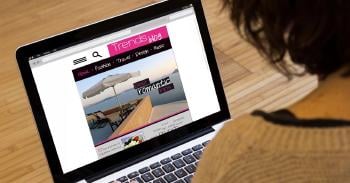Las aplicaciones de comunicación y mensajería son de las más extendidas entre los usuarios. Sus capacidades para conectar personas es enorme y en ocasiones favorece al progreso productivo de una empresa, especialmente en un momento en el que el teletrabajo está más presente que nunca.
Por eso, estas aplicaciones tienen herramientas específicas que facilitan la comunicación entre equipos, como es el caso de compartir la pantalla de tu dispositivo en Zoom, algo de lo más importante para mejorar tu reunión.
Así se comparte la pantalla de tu dispositivo en Zoom
Con la pandemia muchas personas han tenido la oportunidad de teletrabajar desde sus hogares.
Muchos han experimentado lo duro que es compaginar casa y trabajo bajo el mismo techo, pero algunos se han sabido adaptar bien.
Las compañías tampoco han parado su flujo de trabajo, especialmente aquellas secciones donde el trabajo se hace en oficina.
Para la continuidad de las reuniones se han usado diversas aplicaciones y Zoom ha sido una de ellas.
Puede que a día de hoy no te haya tocado mostrar nada más allá de tu rostro a través de una cámara web, pero lo cierto es que si tienes documentos importantes que enseñar, es posible que hayas echado en falta la función de compartir pantalla en Zoom.

También te puede interesar: Nuevos efectos con Zoom Studio para tus videollamadas
Se trata de un procedimiento muy sencillo de utilizar y para sacarlo adelante necesitas la versión 5.0.0 de la aplicación en cualquier dispositivo, ya sea Windows, macOS, iOS, Android o Linux.
Ahora, te lo vamos a explicar paso a paso:
- En los controles de la reunión pulsa en "Compartir pantalla"
- Selecciona la función Básica
- Elige una de las opciones que tienes
Estas son de lo más variadas y se dividen en los siguientes grupos:
- Aplicaciones abiertas: selecciona una aplicación activa en tu ordenador para mostrarla al resto
- La pizarra: dibuja a mano alzada
- Otro escritorio
- Otro dispositivo conectado al ordenador
Estas opciones te aparecerán según lo que tengas activo en la máquina, por lo que puede que no tengas acceso a todas estas opciones desde el primer momento.
Por otro lado, si te vas a la configuración avanzada puedes compartir en Zoom una parte determinada del contenido de tu pantalla, solo sonido o lo que reproduzca una segunda cámara.
Nosotros te lo hemos explicado por escrito en estos sencillos pasos, pero si te parece más fácil seguir un vídeo, la firma te lo pone fácil.
Solo tienes que seguirlo, ya que visualmente tendrás adelante todo lo que necesitas para no perderte durante el procedimiento:
Esto forma parte de las necesidades básicas de cualquier usuario de una aplicación de mensajería instantánea y ahora, si no lo sabías, ya sabes cómo compartir tu pantalla en Zoom.
Lo mejor de esta opción es que también puedes encontrarla en otras aplicaciones similares como Skype o Telegram, con lo que seguro que mejorarás el contenido de tus reuniones cada vez que te toque exponer en alguna.
Eso sí, el anfitrión de la sala es quien se reserva el derecho a ceder a los usuarios la capacidad de que puedan mostrar su pantalla al resto.
Esto debes tenerlo en cuenta según el plan que tengas contratado, ya que si es el básico solo el anfitrión tendrá esta opción.
En MÁSMÓVIL nos interesa el progreso tecnológico de todo aquello que tiene que ver con las telecomunicaciones. En este caso, este truco te será de mucha ayuda si quieres que tus reuniones telemáticas sean un éxito al compartir la pantalla de tu dispositivo. Ahora que ya sabes cómo se hace, te invitamos a que mires nuestra web o nos llames al teléfono 900 696 301 para enterarte de todas las soluciones que te podemos aportar para el progreso de tu negocio o el bienestar de tu casa.